Jak wykonać miękki i twardy reset HTC U11
Miękki reset telefonu HTC U11, jeśli jest zawieszony, lub twardy reset, aby przywrócić domyślne ustawienia fabryczne, wykonując poniższe czynności.
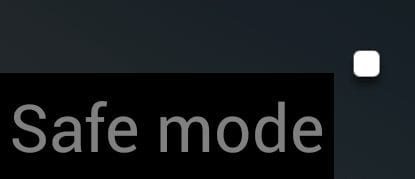
Tryb awaryjny uruchomi telefon HTC U11 z zestawem oprogramowania i ustawień, które umożliwią dostęp do systemu operacyjnego Android w przypadku, gdy jest on niedostępny podczas normalnego uruchamiania. Pozwala to naprawić wszystko, co powoduje, że urządzenie nie uruchamia się normalnie, odinstalowując nowo zainstalowane aplikacje lub zmieniając ustawienia.
Możesz włączyć lub wyłączyć tryb awaryjny, wykonując następujące czynności:
Gdy telefon jest wyłączony, naciśnij i przytrzymaj przycisk „ Zasilanie ” przez kilka sekund, aby ponownie włączyć urządzenie.
Gdy na ekranie pojawi się logo HTC, naciśnij i przytrzymaj przycisk „ Zmniejsz głośność ”.
Kontynuuj przytrzymywanie przycisku „ Zmniejsz głośność ”, aż system operacyjny Android zostanie całkowicie załadowany. Powinieneś być w stanie sprawdzić, czy jesteś w trybie awaryjnym, jeśli zobaczysz słowa „Tryb awaryjny” w lewym dolnym rogu ekranu.
Gdy telefon jest włączony, naciśnij i przytrzymaj przycisk „ Zasilanie ” przez kilka sekund, aby wyświetlić menu „ Opcje telefonu ”.
Wybierz opcję „ Uruchom ponownie ”.
Dlaczego nie mogę włączyć trybu awaryjnego, wykonując te czynności?
Fastboot musi być wyłączony, aby opcja była dostępna w niektórych przypadkach. Upewnij się, że Fastboot jest wyłączony.
Dlaczego moje urządzenie blokuje się w trybie awaryjnym za każdym razem, gdy je uruchamiam?
Przycisk „Zmniejsz głośność ” mógł zostać zablokowany lub przytrzymany podczas uruchamiania. Upewnij się, że nie masz etui lub innego przedmiotu, który wciska przycisk.
Historie na Facebooku mogą być bardzo zabawne do tworzenia. Oto jak możesz stworzyć historię na swoim urządzeniu z systemem Android i komputerze.
Dowiedz się, jak wyłączyć irytujące automatyczne odtwarzanie wideo w Google Chrome i Mozilla Firefox za pomocą tego samouczka.
Rozwiąż problem, w którym Samsung Galaxy Tab S8 utknął na czarnym ekranie i nie włącza się.
Przeczytaj teraz, aby dowiedzieć się, jak usunąć muzykę i filmy z tabletów Amazon Fire i Fire HD, aby zwolnić miejsce, uporządkować lub poprawić wydajność.
Poradnik pokazujący dwa rozwiązania, jak na stałe uniemożliwić aplikacjom uruchamianie się przy starcie na urządzeniu z Androidem.
Ten poradnik pokazuje, jak przesyłać wiadomości tekstowe z urządzenia Android za pomocą aplikacji Google Messaging.
Masz Amazon Fire i chcesz zainstalować Google Chrome? Dowiedz się, jak zainstalować Google Chrome za pomocą pliku APK na urządzeniach Kindle.
Jak włączyć lub wyłączyć funkcje sprawdzania pisowni w systemie Android.
Kiedy Samsung zaprezentował nową linię tabletów flagowych, było na co czekać. Galaxy Tab S9 i S9+ przynoszą oczekiwane ulepszenia, a Samsung wprowadził także Galaxy Tab S9 Ultra.
Czy kochasz czytać eBooki na tabletach Amazon Kindle Fire? Dowiedz się, jak dodać notatki i podkreślać tekst w książce na Kindle Fire.







